EC-CUBE 管理画面へログインする[ID/PASSWORD]をご確認ください。
※[ID/PASSWORD]が不明の場合、社内のシステム担当者等にご確認ください
EC-CUBE ご利用にあたって、EC−CUBE 側に Robot-in のモジュール・プラグインの設置が事前に必要です。
ご利用のバージョンに合わせてモジュール・プラグインのダウンロード、設置をお願いいたします。
■Robot-in の店舗設定にて設定した税率
■EC−CUBE 上の商品ごとの税率
商品毎の税率を取込むには、増税対応後のモジュール・プラグインの設置の他、
EC−CUBE 側でも設定が必要です。詳細につきましては下記をご確認ください。
商品別税率機能設定方法
※弊社では EC-CUBE 側の設定、
[モジュール/プラグイン]の設置方法につきましてはサポートいたしかねます
設置時のエラーやカスタマイズ等は社内のシステム担当者、または委託している構築会社に直接
お問合せいただきますよう、お願いいたします
ダウンロードした[module.zip]ファイルを解凍>解凍後フォルダの中にある[data]と[html]
をデスクトップ等わかりやすい場所に準備>EC-CUBE のルートディレクトリ
Robot-in の[data]→EC-CUBE の[data]へアップロード
Robot-in の[html]→EC-CUBE の[html]へアップロード
※弊社では EC-CUBE 側の設定、
[プラグイン]の設置方法につきましてはサポートいたしかねます
設置時のエラーやカスタマイズ等は社内のシステム担当者、
または委託している構築会社に直接お問合せいただきますよう、お願いいたします
EC-CUBE 管理画面>オーナーズストア>プラグイン一覧
プラグインのアップロードはこちら>plugin_3.gz をご選択>アップロード
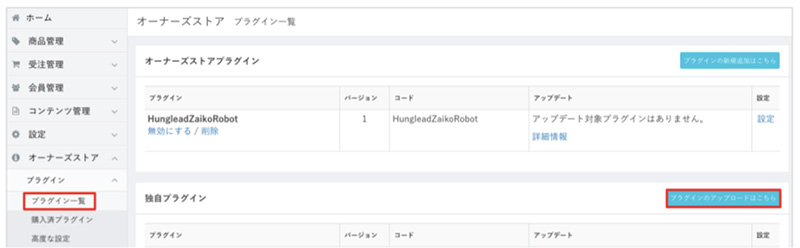
ブラウザのアドレスバーに[受注取得 URL][ステータス変更 URL]をご入力>アクセス
[受注取得 URL]
例)EC-CUBE 管理画面トップの URL が
https://sample.hunglead.com/admin/home.php の場合
https://sample.hunglead.com/harc/get_orders.php
※トップの URL が[https://]から始まる場合は、
https://sample.hunglead.com/harc/get_orders.php
[ステータス変更 URL]
例)EC-CUBE 管理画面トップの URL が
https://sample.hunglead.com/admin/home.php の場合
https://sample.hunglead.com/harc/change_status.php
※トップの URL が[https://]から始まる場合は、
https://sample.hunglead.com/harc/change_status.php
※画面に[Not Found]や[ページが見つかりません]と表示された場合は、設置がされていないか、
想定外のディレクトリにモジュールが設置されている可能性があります
設置状況をご確認ください
EC-CUBE 上で商品ごとに設定している税率を Robot-in の受注情報に取り込む場合は、
増税対応後のモジュール・プラグインを EC-CUBE 上に設置していただき
「商品別税率機能」を有効にする必要がございます。
※2019 年 11 月 27 日現在、2.13 系のモジュール、3 系のプラグインのみ増税対応しています
EC-CUBE 管理画面>基本情報管理>税率設定>個別税率設定
商品別税率機能:[◯有効]をご選択>この内容で登録する
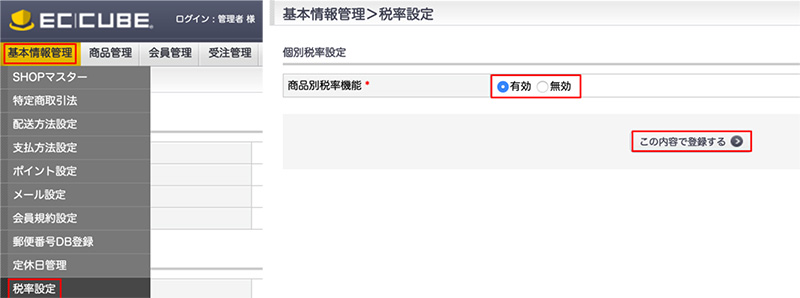
EC-CUBE 管理画面>設定>基本情報設定>税率設定>個別税率設定
商品別税率機能:[◯有効]をご選択>登録
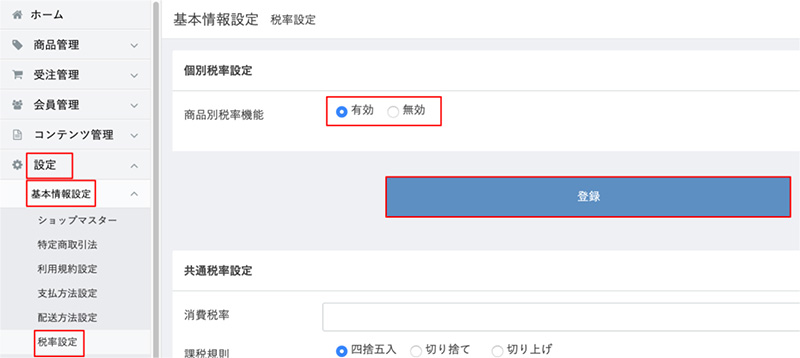
Robot-in 管理画面>設定>店舗設定>EC-CUBE 店舗の編集>受注管理用設定
[ID/PASSWORD][受注取得 URL][ステータス変更 URL]をご入力
この内容で登録する
※変更後、画面上部に「店舗情報を編集しました。」と表示されているかご確認ください
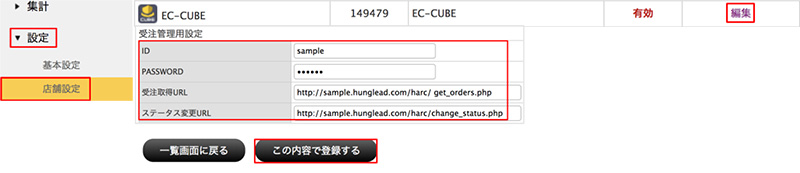
登録後、Robot-in 管理画面>受注管理>受注取込>今すぐ受注取込みをお試しいただき、
「○件の受注を取り込みました」と出るか必ずご確認ください。
受注取込時にエラーが出た場合は、下記をご確認ください。
Robot-in 管理画面>受注管理>受注取り込み>今すぐ受注取込みでエラーが出た場合、
下記をご確認ください。
「[モジュール/プラグイン]の設置確認方法」をご確認の上、
ご修正をお願いいたします。